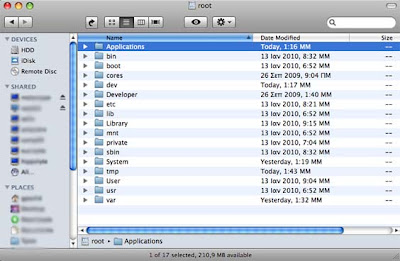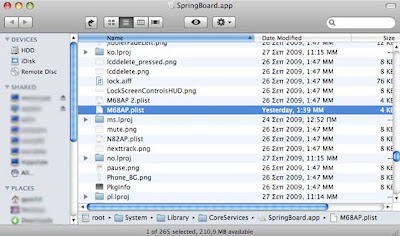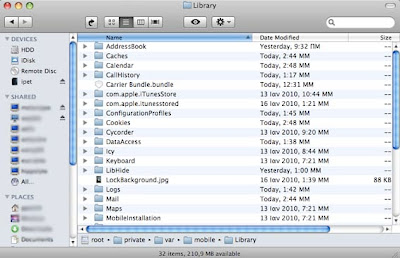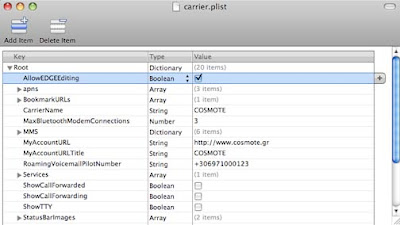ΠΡΟΣΟΧΗ: όσα ακολοθούν αναφέρονται στο ξεκλειδωμένο iPhone 2G με λογισμικό έκδοσης 3.1.2
ευχαριστώ θερμά τους τύπους που συνέβαλαν στο να γίνει πραγματικότητα, δείτε: http://www.hackint0sh.org/f207/93057.htm
Λίγο hacking για την ενεργοποίηση της δυνατότητας διαχείρισης MMS στο iPhone 2G (3.1.2)
Όπως θα έχουν καταλάβει όσοι ασχολούνται με το iPhone, πρόκειται για μια εκπληκτική συσκευή, ένα μίνι υπολογιστή, με απίστευτες δυνατότητες. Παρόλα αυτά, μια τόσο τετριμμένη λειτουργία όπως η δυνατότητα αποστολής/λήψης πολυμεσικών μηνυμάτων (mms) δεν ήταν ενεργοποιημένη στο iPhone 2G. Στην πραγματικότητα, με το λειτουργικό στην έκδοση 3.1.2, η λειτουργικότητα υπάρχει, απλά “κάποιος” πρέπει να την ενεργοποιήσει με λίγο hacking…
Έτσι, έχουμε:
0. Προαπαιτούμενα: ασύρματο δίκτυο και iPhone συνδεδεμένο σε υπολογιστή (κατά προτίμηση mac). Στο τηλέφωνο να είναι εργοποιημένο το NetaTalk (AppleTalk για το iPhone) ώστε το τηλέφωνο να “σηκώνει” server και να είναι δυνατό να “δούμε” τα αρχεία του μέσω δικτύου. Το NetaTalk υπάρχει στο Cydia.
Εάν έχουμε ενεργοποιημένο NetaTalk τότε στο mac κάνουμε σύνδεση (“connect to server” ή Command+K από το μενού του finder) στο afp://IP_ADDRESS όπου IP_ADDRESS η ip διεύθυνση που έχει πάρει το iPhone από το ασύρματο δίκτυο (π.χ. 192.168.1.65). Μόλις γίνει σύνδεση το σύστημα ζητάει user/password και εξ’ορισμού βάζουμε αντίστοιχα root/alpine. Μόλις επιτευχθεί σύνδεση ανοίγει ένα παράθυρο με τα περιεχόμενα του iPhone σαν να ήταν περιεχόμενα του υπολογιστή μας, όπως φαίνεται στην παρακάτω εικόνα:
Τώρα πλέον μπορούμε να χειριστούμε όλα τα αρχεία του iPhone όπως κάθε άλλου φακέλου στον υπολογιστή μας. Τώρα μπορούμε ακόμη και να αντιγράψουμε φωτογραφίες ή βίντεο από τους αντίστοιχους φακέλους (π.χ. /private/var/mobile/Media/DCIM/100APPLE για τις φωτογραφίες). Στα Windows η διαδικασία είναι αντίστοιχη.
- Κατεβάζουμε το patch-αρισμένο αρχείο που σχετίζεται με τον έλεγχο επικοινωνιών του iPhone: CommCenter_312_RLS2_WR.zip (υπάρχει στο rapidshare π.χ.)
- Αποσυμπιέζουμε το αρχείο
- Στο finder (explorer στα windows) επιλέγουμε να μπούμε διαδοχικά στο φάκελο /System/Library/PrivateFrameworks/CoreTelephony.framework/Support
- Αντιγράφουμε το αρχείο CommCenter στον υπολογιστή μας ώστε να έχουμε ένα αντίγραφο ασφαλείας σε περίπτωση που κάτι πάει στραβά (ΠΡΟΣΟΧΗ να μη γραφεί πάνω από το αρχείο που έχει ήδη κατέβει στο βήμα 1).
- Τώρα αντιγράφουμε το αρχείο που κατεβάσαμε (του βήματος 1) στο iPhone με την αντίστοιχη διαδικασία
- Ανοίγουμε ένα παράθυρο τερματικού (terminal στο mac ή command/cmd στα windows) και εκτελούμε το πρόγραμμα ssh με την εντολή:
ssh root@IP_ADDRESS
όπου IP_ADDRESS η διεύθυνση του iPhone όπως αναφέρθηκε παραπάνω. Το πρόγραμμα θα ζητήσει κωδικό, οπότε βάζουμε το γνωστό alpine, όπως και παραπάνω (εάν δεν υπάρχει το ssh στα windows μπορούμε εύκολα να το κατεβάσουμε από το web) - Μόλις επιτευχθεί σύνδεση στο τηλέφωνο, εκτελούμε τις ακόλουθες 3 εντολές:
- Κλείνουμε το ssh και το τερματικό (terminal)
- Στη συνέχεια πηγαίνουμε στο φάκελο: /System/Library/CoreServices του iPhone και ανοίγουμε τα περιεχόμενα του SpringBoard.app (ανοίγει με δεξί click, “Show package contents”).
- Επιλέγουμε το αρχείο M68AP.plist και το αντιγράφουμε στον υπολογιστή. Στο mac το αρχείο αυτό ανοίγει με διπλό κλικ μέσω του προγράμματος Property list editor. Εκεί παρουσιάζεται μια δενδροειδής ιερεαρχική δομή δεδομένων με τα εξής: root / capabilities / iconState. Ανοίγουμε το capabilities και επιλέγουμε την εγγραφή microphone. Πατούμε το “+” και δημιουργείται νέα εγγραφή, την οποία ονομάζουμε mms, επιλέγουμε Boolean στον τύπο της και τσεκάρουμε το check-box που εμφανίζεται δεξιά της. Αποθηκεύουμε το αρχείο και το αντιγράφουμε στο iPhone αντικαθιστώντας το παλιό.
- Τώρα ανοίγουμε στο iPhone το φάκελο /private/var/mobile/library και αντιγράφουμε στον υπολογιστή το αρχείο Carrier Bundle.bundle. Με δεξί κλικ/Show package contents ανοίγουμε τα περιεχόμενα του αρχείου αυτού και ανοίγουμε με διπλό κλικ το αρχείο carrier.plist. Το αρχεί
ο ανοίγει πάλι με το Property list editor όπου κάτω από το root φτιάχνουμε μια εγγραφή με ονομασία AllowEDGEEditing, τύπου Boolean και τσεκάρουμε το check-box. Στις εικόνες που ακολουθούν φαίνεται ο φάκελος που βρίσκεται το αρχείο Carrier Bundle.bundle στο iPhone, τα περιεχόμενά του και τα περιεχόμενα του carrier.plist μετά την εισαγωγή της απαιτούμενης εγγραφής. - Κάνουμε reboot το iPhone!
- Όταν ανοίξει το τηλέφωνο πρέπει να ελέγξουμε τρία πράγματα:
- μπαίνουμε στο settings->messages και ενεργοποιούμε τις νέες επιλογές που εμφανίζονται mms messaging και show subject field (ίσως χρειαστεί ένα ακόμη reboot)
- έχει εμφανιστεί η επιλογή Cellular Data Network στα settings->general->network, όπως φαίνεται στην εικόνα που ακολουθεί. Εκεί πρέπει να εισάγουμε τα στοιχεία του δικού μας πάροχου (π.χ. όπως φαίνεται στην εικόνα για την cosmote) και κάνουμε Reset Settings. Στη συνέχεια ένα ακόμη reboot του iPhone και είμαστε έτοιμοι… Ίσως χρειαστεί να εισάγουμε μια ακόμη φορά τις ρυθμίσεις δικτύου μας στο Cellular Data Network εάν δούμε ότι δεν εμφανίζονται στο μενού.
- έχει το εικονίδιο της φωτογραφικής μηχανής όταν ξεκινούμε τη δημιουργία νέου μηνύματος στο γνωστό πρόγραμμα για τα SMS όπως φαίνεται στην παρακάτω εικόνα
cd /System/Library/PrivateFrameworks/CoreTelephony.framework/Supportchown(προσοχή: το σύστημα είναι ευαίσθητο σε κεφαλαία-πεζά)
root:wheel
CommCenterchmod 755 CommCenter
Στην εικόνα που ακολουθεί φαίνεται πώς εμφανίζονται τα εικονομηνύματα στο περιβάλλον των μηνυμάτων.